先日来、何度か紹介しているゲーム機風DAWのKDJ-ONEですが、本日12月4日、予定より2時間遅れの19時より、ネット上での販売がスタートしました。先日もお伝えした通り395ドル($1=120円のレートで計算すると47,400円)という価格となりましたが、当初予定していたKickstarterでの受付開始と同時に、IndieGoGoでの販売も行われているようです。
KickstarterもIndieGoGoも、通販サイトではなく、ベンチャー企業への投資・支援を行うクラウドファンディング・サイトなので、販売というよりも投資というのが正しいのですが、実質的には「発売開始」ですよね。ただ、いずれもアメリカの英語サイトであるということ、クラウドファンディングという普通の販売とは少し異なる点もあるので、戸惑う人も少なくないと思います。そこで、私自身も欲しくて実際に購入してみたので、その手順と注意点などを紹介してみましょう。
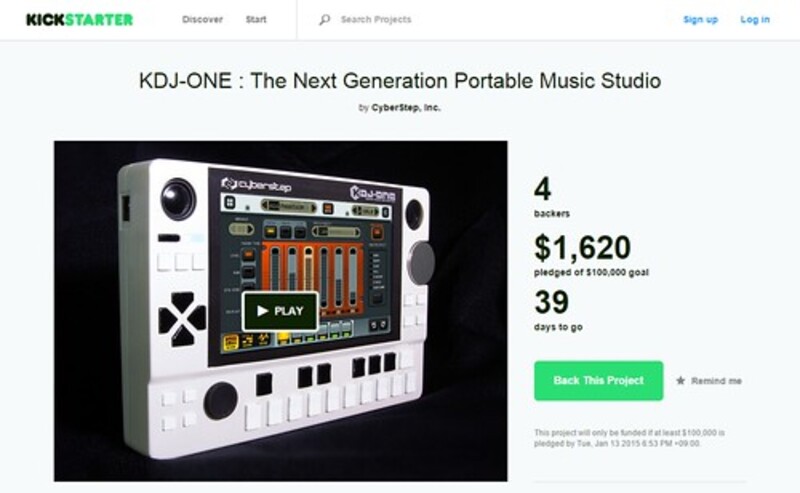
12月4日、Kickstarterdでの販売が開始されました
※【追記 2014.12.6】重要
私が購入したKickstarter開始当初は、すべて395ドルということだったのですが、その後、状況が大きく変わりました。5種類あるモデルそれぞれ最初の100台が395ドルで、次の100台は415ドル、それ以降は445ドルとなります。Kickstarter、IndieGoGoそれぞれ独立した形なので、検討している方は早めに購入するのが有利です。
KickstarterもIndieGoGoも基本的には同様のサイトなので、ここではよりメジャーなKickstarterでの手順を見ていきます。まずは「KDJ-ONEのKickstarterページ」にアクセスしてみてください。初めてKickstarterを使うという場合、まずはユーザー登録が必要となるので、画面右上の「Sign up」をクリックして登録を行います。
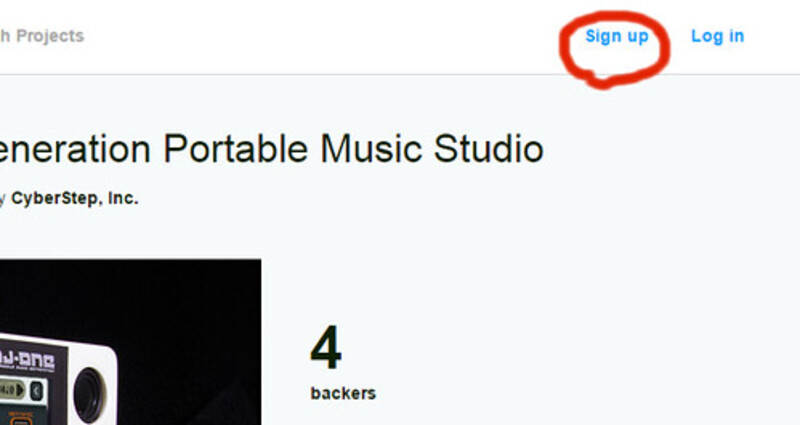
sing upをクリックして、まずはKickstarterに登録するところからスタート!
「Name」にローマ字で名前を入れて、「Email」に自分のメールアドレスを、「Re-enter email」に再度同じようにメールを入力します。さらに「Password」にパスワード、「Re-enter password」に同じパスワードを入力すればOKですね。「Discover projects with our weekly newsletter」というチェックボックスがありますが、これにチェックが入っていると、Kickstarterサイトから頻繁に英語のメールが送られてくるので、要らない場合はチェックを外してしまいましょう。
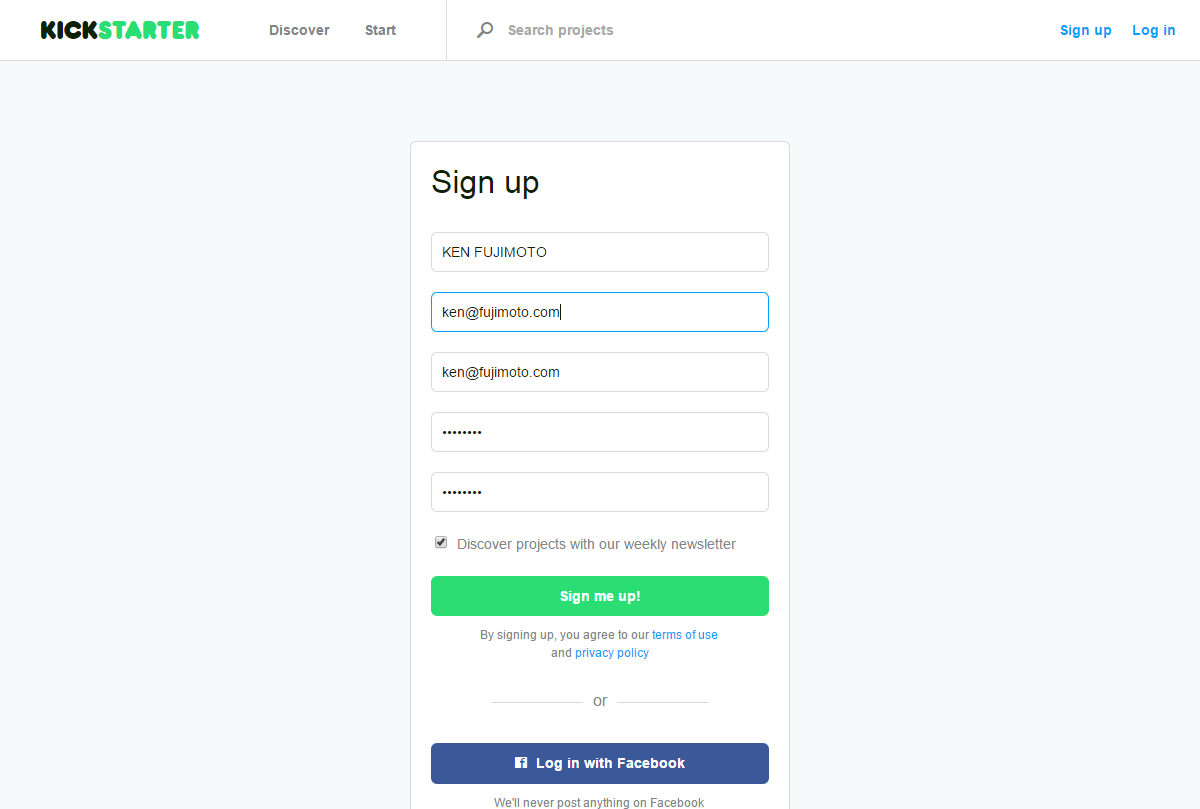
Kickstarterdのサイトへの登録を行うところからスタート
これで緑の「sign me up!」ボタンをクリックすれば登録は完了。特にメールなどもやってこないようなので、改めて上記サイトにアクセスの上、右上の「Log in」をクリックし、今設定したメールアドレスとパスワードを入力すればログイン完了です。
ここから購入手続きに入っていくわけですが、改めてクラウドファンディングでの購入の注意点を整理しておきましょう。これはAmazonや楽天などのような通販サイトとはちょっと違います。最大の違いは注文してもすぐに製品が来るわけではない、ということです。
このサイトの下のほうにもタイムスケジュールが記載されていますが、まずKickstarterの受付が12月4日から約1か月の期間で行われます。そしてその後、開発と製造準備が並行して行われ、来年5月から製造開始、そして7月にようやく出荷となる見込みです。また、7月の出荷も絶対というわけではなく、遅れる可能性もあるので、その点は余裕をもって捉えておく必要がありますね。
つまり、このクラウドファンディングというのは、「この会社、この製品を応援してあげよう!」という気持ちで参加するものであって、「金を払ったんだから、すぐに生産してモノをよこせ!」という思いで購入すると思惑違いになる可能性があるので、ここは注意したほうがいいと思います。
また目標が$100,000と設定されているので、単純計算で254台売れないと、このプロジェクトは成功とならないのも普通の購入とはちょっと違う点です。成功しない場合は、ユーザーからの支払いは行われないので、お金だけ払って、プロジェクト自体が頓挫してしまうというリスクはありませんのでご安心を。
次にチェックすべきは、どのモデルを購入するか、です。先日、某レトロゲーム機風なカラーリングのモデルなどを紹介しましたが、最終的に5種類の色となったようですね。開発元であるサイバーステップの社長、佐藤類さんによると、Kickstarterは、ルール上てレンダリング画像は掲載できないそうで、以下のようなイラストでのカラー表示となっています。
一方、IndieGoGoでは、そうした制限がないようなので、グラフィックでの画像が掲載されているので、こっちのほうがイメージしやすいですよね。そのIndieGoGoでの画像を以下に掲載しておきます。
このうちのいずれかを選んだら、画面右側に並んでいるメニューから、目的の色を選びます。私の場合、レトロゲーム機風のものを選んだので「Pledge $395 or more - RETRO GAME CONSOLE JPN KDJ-ONE + WIN/MAC APP + SDK」というものを選びました。ちなみに「backers」というところに数字がありますが、これは何人が購入したかを示すものですね。
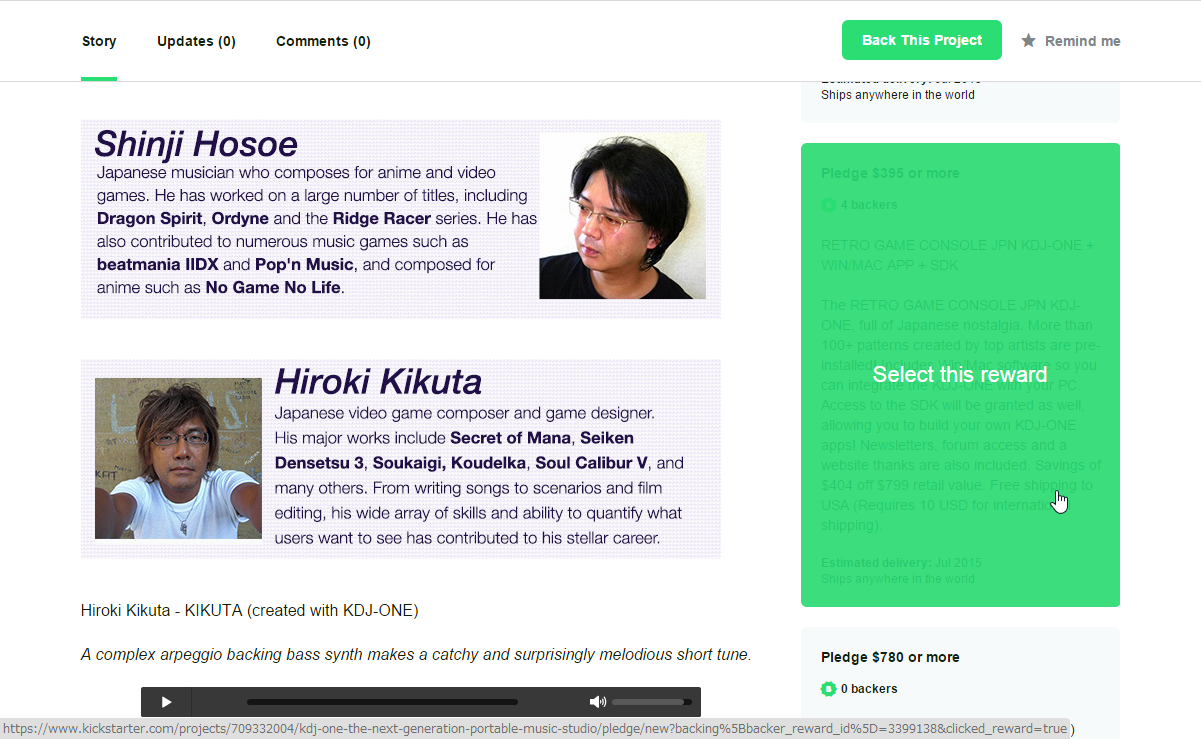
画面右側の一覧から目的の色を選ぶと、緑になるので、ここをクリックする
これを選択すると、購入金額が表示されます。Pledge amountというところに$405が表示されているはずです。「あれ$395のはずなのに…?」と思ったら、送料として$10が加算されるんですね。一番下に「Ship reward to」という項目があるので、ここが「Japan(+$10)」となっていますよね。
もし違ったらJapanになるよう修正してくださいね。そう、これは、どこの地域に送るかを示すもので、世界中への発送を行うので送料に違いがあるわけなんですね。金額を確認したら右下の「Continue to next step」をクリックして次へと進みましょう。
※12月4日現在、黄色モデルを選ぶと送料が$20となってしまいますが、これはシステムミスで実際には$10になるそうです。
ここで、金額やモデル名が再度表示されるのでもう一度、確認します。問題なければ右下の「Continue to Amazon」をクリックします。ここから支払いの手続きへと入っていくわけですが、お気づきの方もいる通り、Kickstarterの支払いシステムはAmazonの決済システムを利用する形となっているのです。
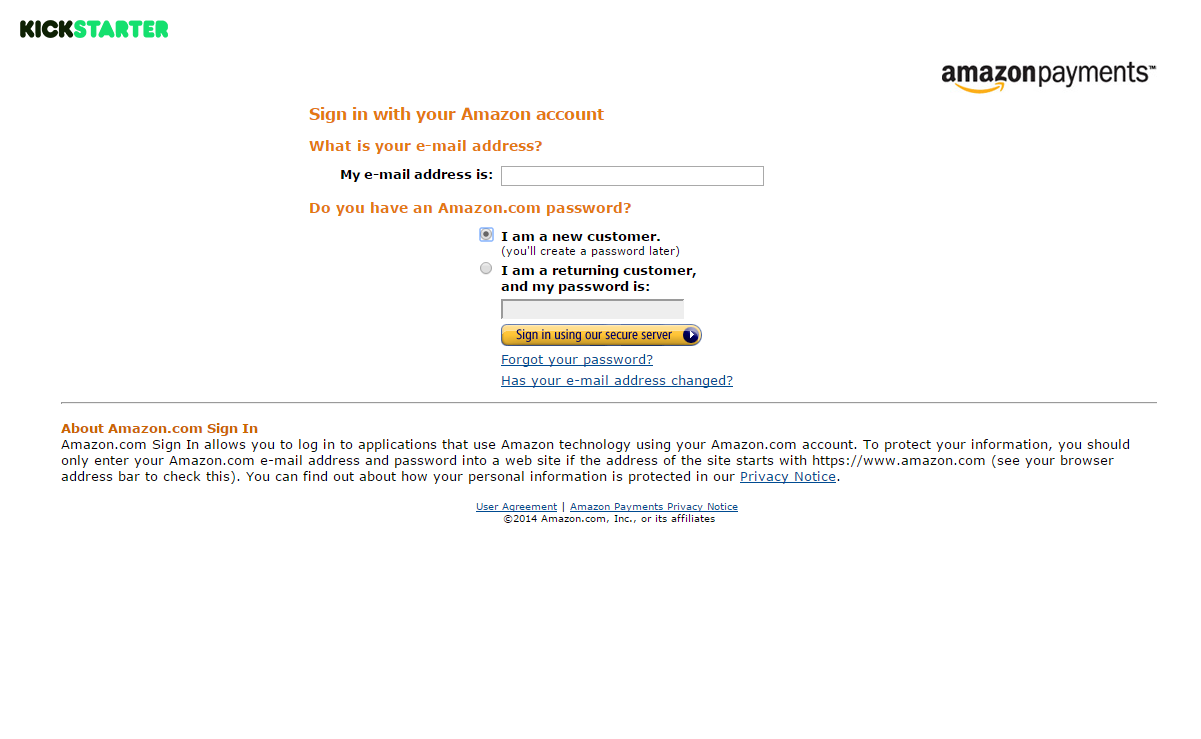
決済するためにアメリカのAmazonのアカウントを作成しなくてはならない
ただし、アメリカのシステムだけに使うのは日本のAmazonではなく、アメリカのamazon.comなんです。普通は日本のAmazonのアカウントしか持っていないと思うので、アメリカでのアカウントを作る必要があるのです。したがって「My e-mail adress is」のところに自分のメールアドレスを改めて入力するとともに、「I’m new customer」を選択し「Sign in using our secure server」ボタンをクリックしてください。
まあアメリカのAmazonのアカウントを作るといっても、どうということはありません。日本でアカウントがあるのであれば、それとまったく同じでも問題なありません(違う内容でもOKですよ)。「My name is」にローマ字で名前を、「My e-mail address is」はすでに入力されいますよね。「Type it again」にもう一度同じメールアドレスを入力します。また「Enter a ne password」にAmazon用として設定したいパスワードを入力し、「Type it again」にもう一度そのパスワードを入力します。最後に、Imageのところに表示されているアルファベットを「Type characters」のところに入力してみてください。もし、表示されているアルファベットが読みにくい場合は「Try diffrent image」をクリックして別のものを表示させるといいと思います。これで「Create account」ボタンをクリックすれば、アメリカのAmazonのアカウント作成完了ですね。
続いてクレジットカード情報を入力します。ここに入力するのは日本のカードでまったく問題ないですよ。まず、「Pay with new card」でVisaかMasterCardかなど、クレジットカードの種類を選択し、「Credit Card No.」にクレジットカードの番号をハイフンなしで入力します。さらに「Cardholder’s Name」にはクレジットカード記載の名前をローマ字で入力してください。「Expiration Date」はクレジットカードの有効期限なので、カードに記載されているものを入力してください。
最後に請求先の住所を入力していきます。「Full Name」にローマ字で名前を入力し「Address Line 1」および「Address Line 2」にやはりローマ字で住所を入力していきます。自分の住所を英語表記することはあまりないかもしれませんが、番地、町名を入力します。また「City」には市町村名を「State/Province/Region」には都道府県名、「Zip/Postal Code」に郵便番号、そして「Country」はJapanを設定。一番下の「Phone Number」には「045-123-4567」なら「+81-45-1234567」のように入力しましょう。
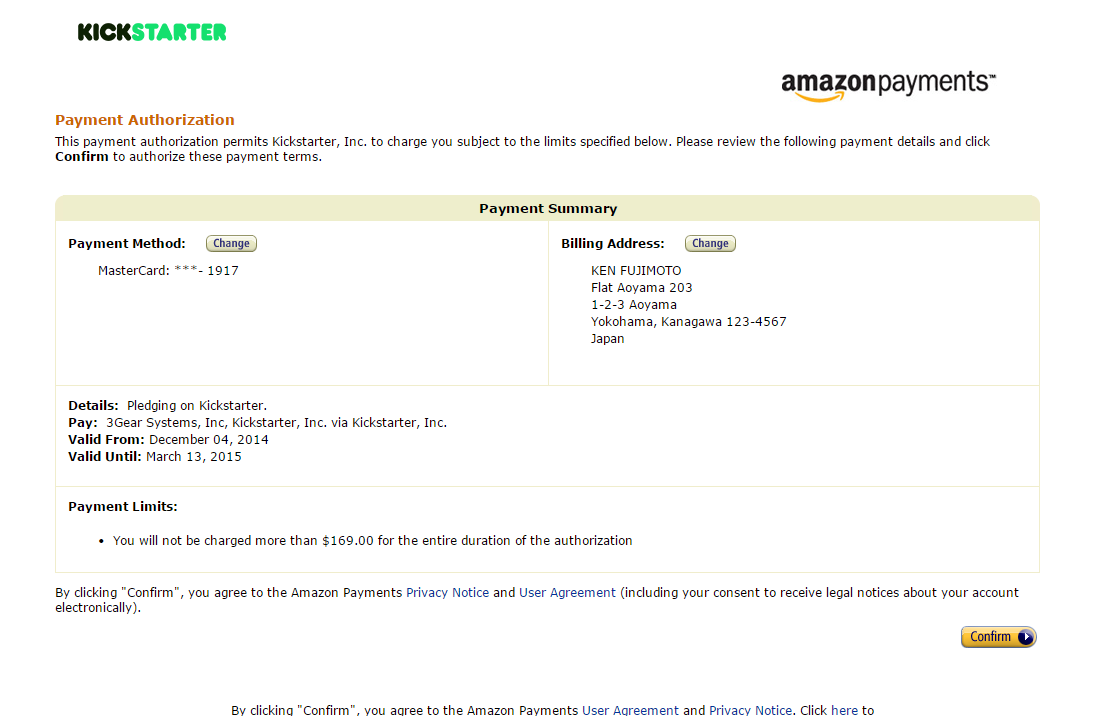
最後に決済の確認画面が現れるので、これを確認の上Confirmボタンをクリック
最後に確認画面が表示されるので、これをチェックしたら「Confirm」ボタンをクリックしてください。これでKickstarterでの購入手続きは完了します。
以上で、KDJ-ONEの購入手続き完了です
あとは来年7月の製品到着を楽しみに待つことにしましょう!
【関連リンク】
KickstarterのKDJ-ONE購入サイト
IndieGoGoのKDJ-ONE購入サイト
【関連記事】
ゲーム機風DAWのKDJ-ONEは12月4日より、395ドルで発売開始!
ソフト版も登場!?KDJ-ONEの驚くべき戦略
ゲーム機風小型DAW、KDJ-ONEがついに復活!Kickstarterで販売開始
ビデオで紹介、KDJ-ONEの試作機を使ってみたよ!
ゲーム機風小型DAW、KDJ-ONE、ついに量産試作機ができた!
ゲーム機風小型DAW“KDJ-ONE”は上場ゲームメーカーの役員が1人で開発!
独占単独取材!ゲーム機風な小型DTM機材、KDJ-ONE登場へ

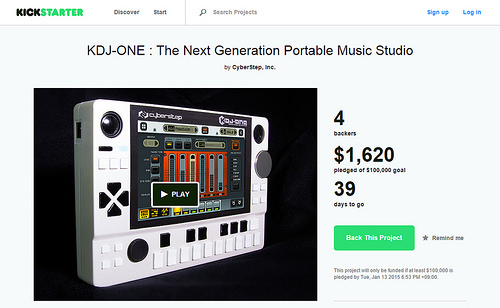
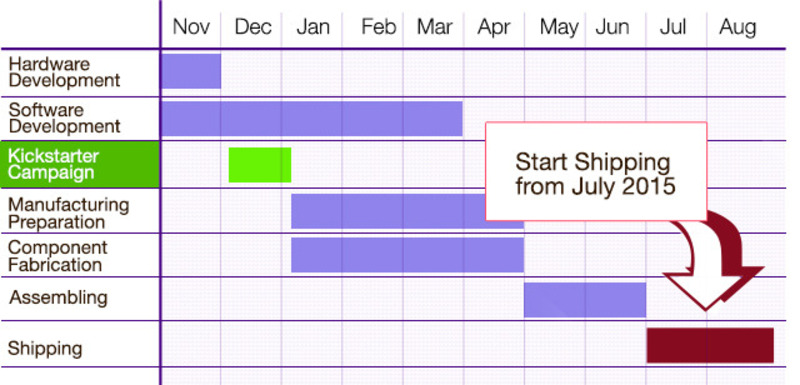


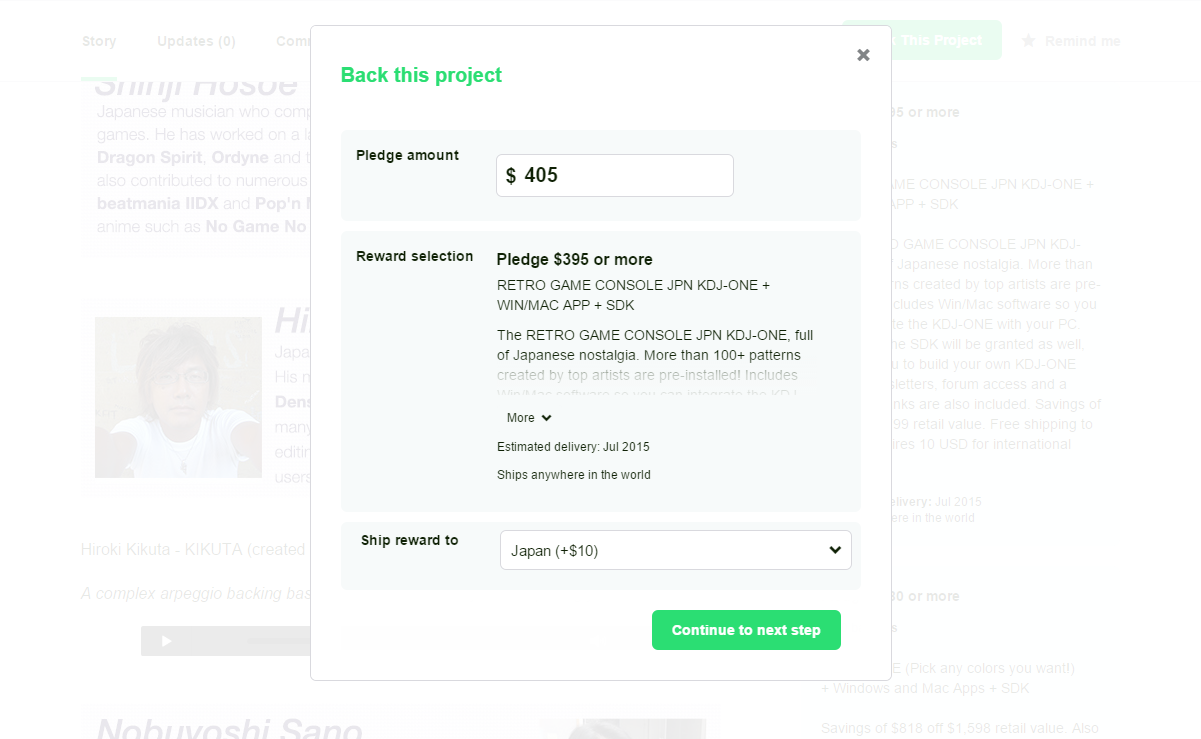
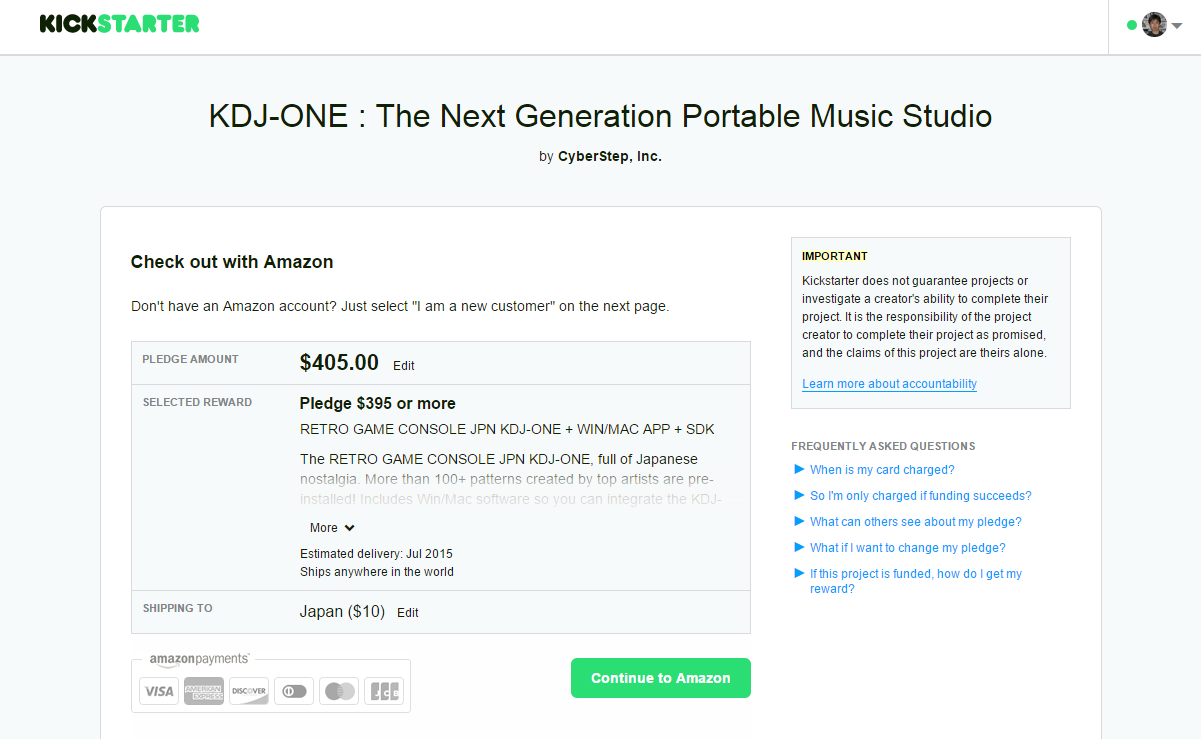
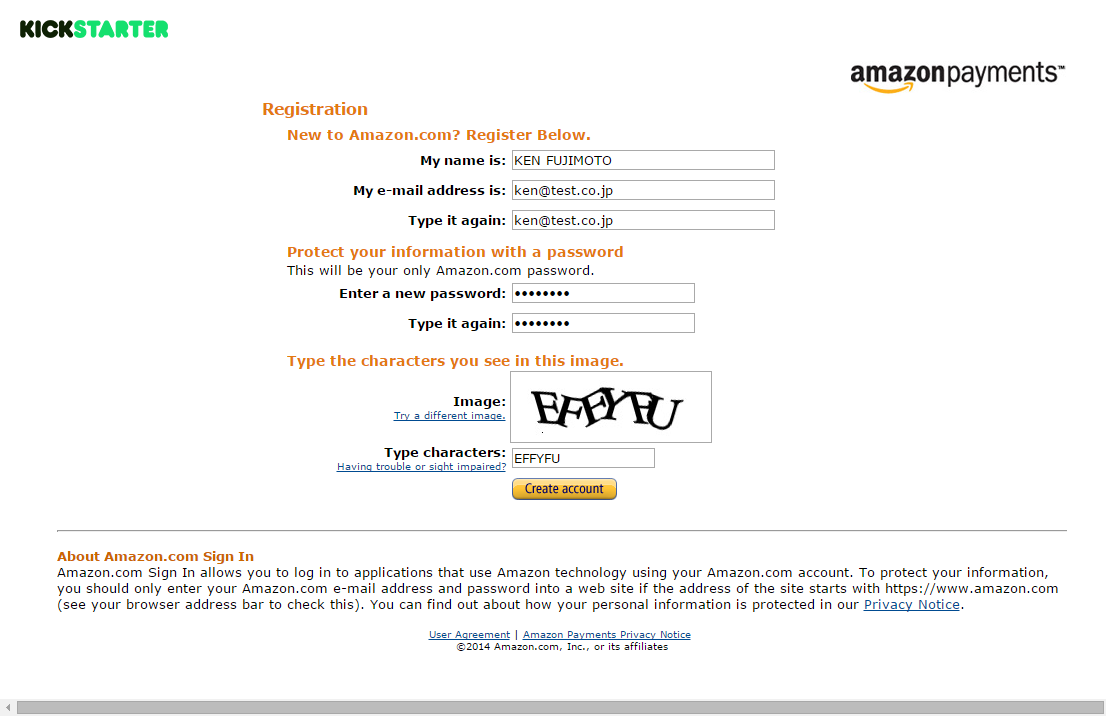
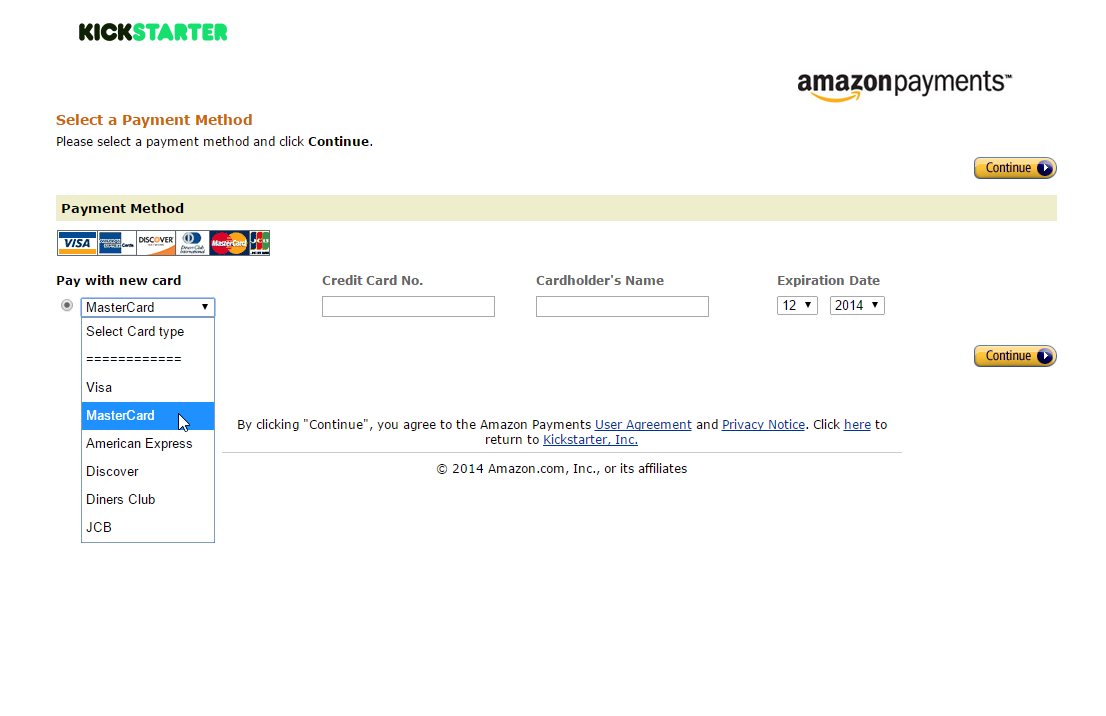
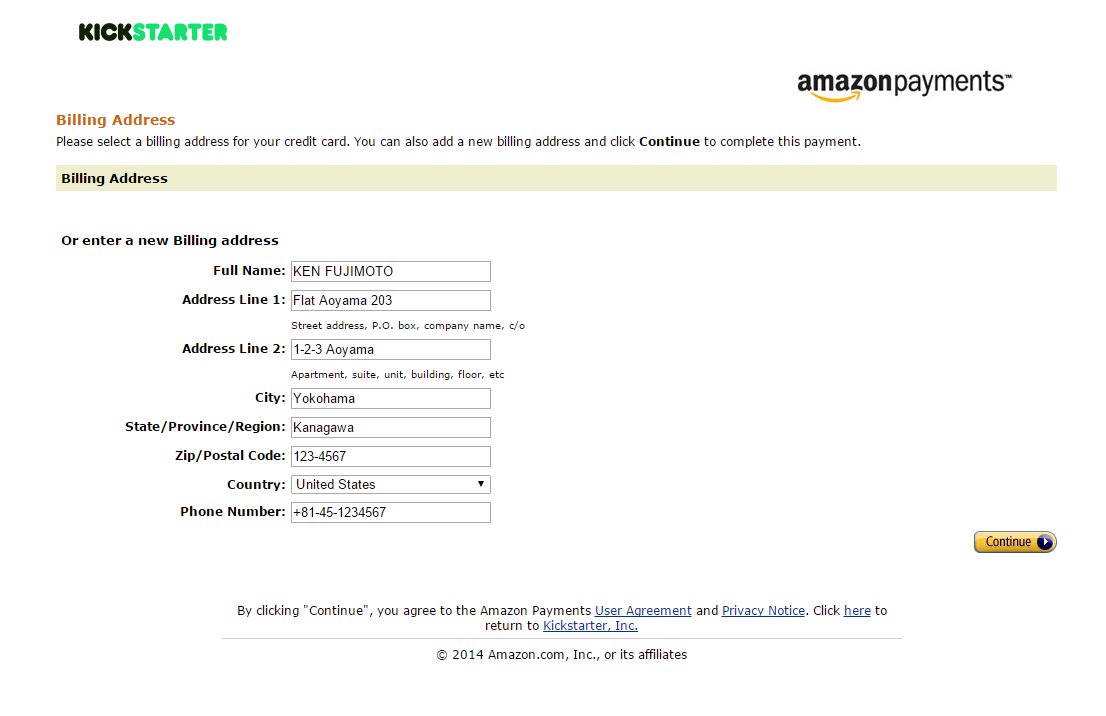
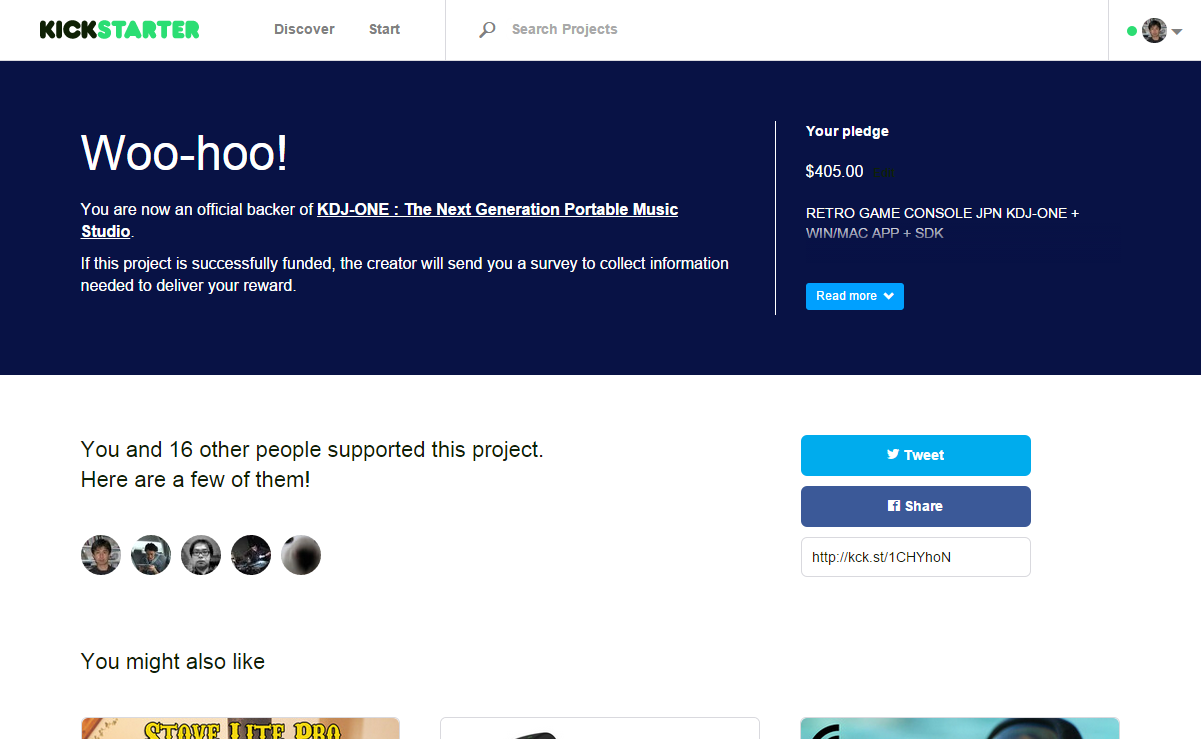
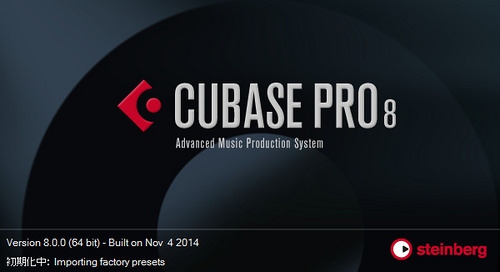

コメント
凄い丁寧な購入の仕方で早速やってみたいと思います。
一つ質問をしても宜しいでしょうか。
もし規定数に達しなかった場合はお金が払われないとのことなのですが、その場合、もし本当に購入できるという基準に達した場合、支払日は大体いつになるのでしょうか。(購入ボタンをクリックした場合なのか、はたまた手元に届いたときなのか。大体の目安で可能なら!)
もし良ければ教えて頂きたいと思います!
こんにちは。
そうですよね、その辺が一番気になると思うのですが、私もKickstarterで何回か買っていてそのときの記憶でいうと、達成した日あたりにカードの決済がされていたように思います。ただ、中にはそれからモノが届くまで1年以上かかっているものもあり、会社によっては製造に苦戦する場合もあるようですね。気長に待っていると、そういえば!という感じで海外からモノが届いたりしています。
成る程。ではポチッと押したからと言って「はいっ!決済!!」ではないということですね。
それならば自分も押すことができそうです。
この時期は色々と出費がかさみますので…笑
ありがとうございました!
なんか先着100名だけの価格みたいですね
最初に説明してほしかったな
まぁポチりましたけど笑
たくろうさん
情報ありがとうございます。私も昨夜知って驚きました。
当初はすべて395ドルということだったんですが、途中で方針変更になったようです。
先ほど記事にも追記情報として記載しました。